Todas as maneiras de colocar uma marca de seleção na "Palavra"
Trabalhando com o programa "Palavra" podem ser muito diversas. Às vezes você precisa para imprimir um texto seco, em outras vezes você trabalha com imagens em um documento, e sempre tem que digitar a fórmula. Neste artigo, vamos discutir como colocar uma marca de verificação em "a Palavra". será discutido todos os meios possíveis. Vamos falar sobre as fontes internas, sobre Alt-códigos e muito mais.
Coloque uma marca de verificação na janela do símbolo
Como colocar uma marca de verificação em "Palavra"? A maneira mais fácil para um iniciante é usar a janela com os símbolos no programa. No entanto, este método requer, por isso, continuar a ler o artigo até o fim, para escolher o método que é certo para você demorado. Bem, nesse meio tempo, vamos diretamente para as instruções sobre como inserir uma marca de seleção na "Palavra" com o painel com os símbolos.
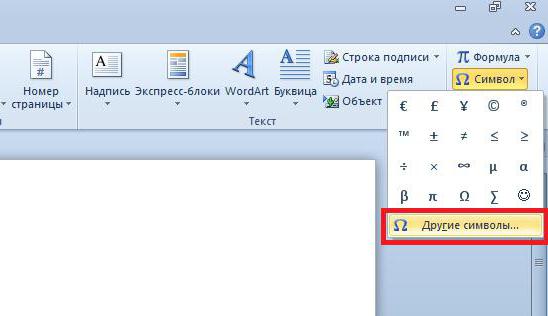
Abrindo o programa, você deve ir para a guia "Inserir". Agora, na barra de ferramentas, encontrar "Personagens" botão, clique sobre ele e o menu drop-down, selecione "Outros personagens" – será necessário para nos caixa.
O conjunto de caracteres padrão, infelizmente, um carrapato você não consegue encontrar, você precisa caixa suspensa "Fonte" para selecionar Wingdings. Agora no campo com os símbolos que você pode encontrar o direito. Muitas vezes, ele está localizado na parte inferior, de modo omitir o controle deslizante abaixo, obter o cheque e, em seguida, clique em "Colar".
Nós colocamos uma verificação usando o código hexadecimal
O primeiro método é colocar uma marca na "a Palavra", discutimos, mas, como mencionado acima, ele não dura. Agora vamos falar sobre o código hexadecimal. Embora a formulação e pode induzir medo em usuário inexperiente, mas isso não é grande coisa, agora vamos entender mais detalhadamente.
Desde o título é claro que temos de lidar com o código. Neste caso, o 221A carrapato código. Conhecendo-o, você pode rapidamente colocar um símbolo no lugar certo, sem recorrer à mesa com os personagens.
Então, coloque o cursor onde você deve ficar símbolo. Em seguida, insira o código de 221A (em latim). Além disso, sem pressionar qualquer outro botão, pressione a combinação de teclas ALT + X. Agora o seu código é transformado no caractere desejado.
Este método é bastante rápido em comparação com o anterior, mas muitos podem esquecer o código, de modo a resolver só você usá-lo ou não.
Coloque uma verificação através de ALT-code
Agora vamos falar sobre como colocar uma marca na "Palavra" usando ALT-código. Este método não difere da anterior, usando apenas um código diferente e um método diferente de sua introdução, mas as primeiras coisas primeiro.
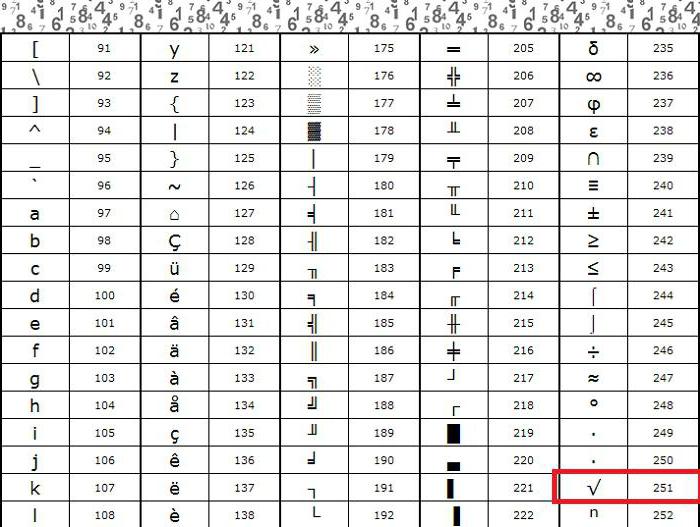
O código que usaremos a lembrar é bastante simples – é 251. No entanto, desta vez para apresentá-lo de uma maneira diferente que você precisa. Você deve inicialmente pitada de ALT, e em seguida, segurando-o o teclado numérico direita, pressione uma seqüência de números 2, 5 e 1. Depois de liberar o ALT, o símbolo será colocado em um local especificado.
Agora você sabe de outra forma, como um símbolo é colocado "tick" em "a Palavra". By the way, este método pode ser usado não só no programa, ele trabalha regularmente em todos os campos de entrada, mas apenas no sistema operacional Windows. Por exemplo, no código UBUNTU permanecerá o mesmo, mas a chave é o outro – ele é atribuído manualmente pelo usuário nas configurações.
Coloque uma verificação usando fonte
Todos sabem o que uma fonte em "a Palavra". Ele é diverso, pode surpreender a sua criatividade e beleza, mas poucas pessoas sabem que entre a variedade tem uma fonte que não é para a escrita. Seu nome Wingdings 2, agora vamos falar sobre isso.
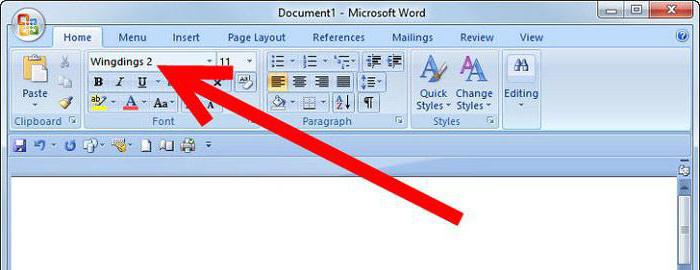
Para selecioná-lo rapidamente, começar a digitar o nome no campo, onde o nome escrito da fonte. Selecionando-o e pressionando um par de botões, você vai descobrir que em vez dos personagens habituais são colocados personagens diferentes. É entre todas as chaves possíveis e é nosso carrapato. Para ferver por um longo tempo, não imediatamente chamar essas chaves – "P" e "R". Pouco antes de entrar necessariamente mantenha a tecla SHIFT e certifique-se de que o layout do teclado tem sido fundamental em Inglês, caso contrário, o resultado desejado você não vai conseguir.
Agora que você sabe onde existe uma marca de verificação no teclado. Além disso, você pode baixar fontes especiais com marcas de verificação. Pode haver muitas variações deste sinal.
Faça uma lista dos carrapatos
Bem, finalmente, é falar sobre o método mais banal e impopular. Infelizmente, ele só funciona quando você cria uma lista com marcadores.
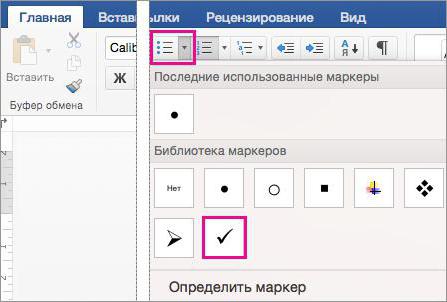
A linha de fundo é esta: no "Home" no "Parágrafo", clique no ícone de uma lista com marcadores. E escolher o mais carrapato a partir do menu drop-down. No entanto, isso faz com que seja impossível inserir um carrapato arbitrariamente, mas se você quiser organizar a lista assim, é perfeito para você.















